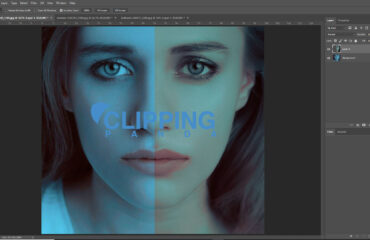फोटोशॉप में अचयनित और पुनर्चयन कैसे करें। चयन रद्द करने के लिए Ctrl+D या ⌘+D का उपयोग करें और “पुन: चयन” के लिए Shift+Ctrl+D या ⇧+⌘+D का उपयोग करें। कई नौसिखियों को एक समस्या का सामना करना पड़ता है जब उन्हें फोटोशॉप में चयन रद्द करने की आवश्यकता होती है। इस लेख में, मैं चयन टूल के बारे में और फ़ोटोशॉप में अचयनित करने के तरीके के बारे में कुछ और चर्चा करूंगा। प्रत्येक अचयन प्रक्रिया समान है।
फोटोशॉप में ऑब्जेक्ट को अचयनित कैसे करें
1. अपनी दस्तावेज़ विंडो से उस क्षेत्र का चयन करें जिसे आप अचयनित करना चाहते हैं। चयन क्षेत्र को बिंदीदार या धराशायी लाइनों के साथ रेखांकित किया जाएगा।
2. बाया क्लिक माउस पर और "चुनें"चुनते हैं" से विकल्प मेनू पट्टी शीर्ष पर।
3. मेनू बार से "अचयनित" विकल्प चुनें। आप देखेंगे कि सभी चयन समाप्त हो गए हैं।
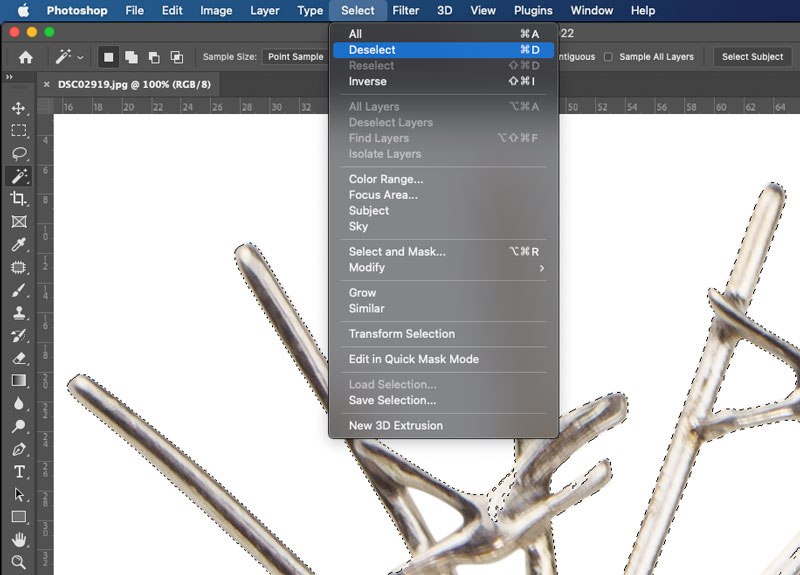
विधि 2:
कीबोर्ड शॉर्टकट का उपयोग करें Ctrl + डी (विंडोज़ के लिए) और +डी (मैक के लिए) अचयन के लिए। यह एक आसान विकल्प है।
फोटोशॉप में ऑब्जेक्ट को रिसेलेक्ट कैसे करें
1. अपनी दस्तावेज़ विंडो से उस क्षेत्र का चयन करें जिसे आप करना चाहते हैं फिर से चुनें.
2. बाया क्लिक माउस पर और "चुनें"चुनते हैं" से विकल्प मेनू पट्टी शीर्ष पर।
3. चुनना "फिर से चुनें" मेनू बार से विकल्प। आप देखेंगे कि सभी चयन वापस आ गए हैं।
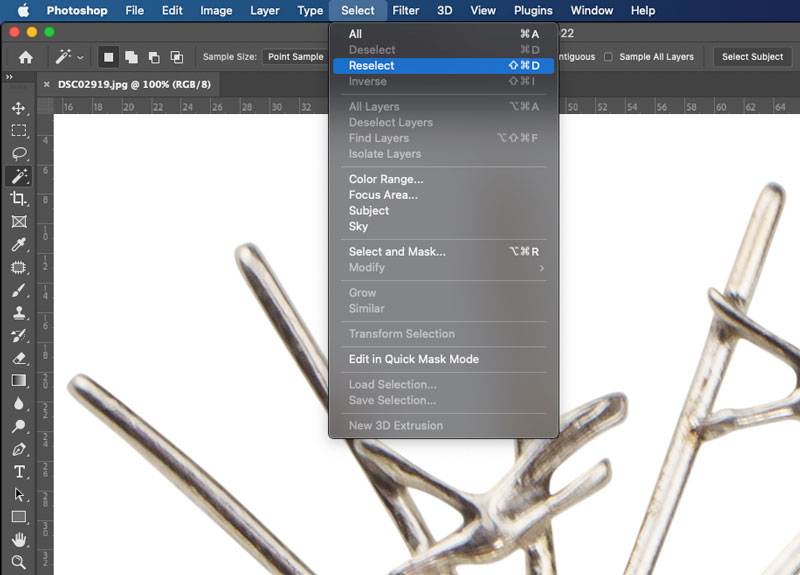
विधि 2:
कीबोर्ड शॉर्टकट का उपयोग करें शिफ्ट+Ctrl+D (विंडोज यूजर के लिए) और +⌘+डी (मैक उपयोगकर्ता के लिए) "के लिए"पुनर्चयन".
चयन उपकरण:
फोटोशॉप में कई सिलेक्शन टूल्स उपलब्ध हैं। प्रत्येक उपकरण का उपयोग विभिन्न उद्देश्यों के लिए किया जाता है। लेकिन पेशेवर डिजाइनर चयन करने के लिए पेन टूल का उपयोग करते हैं। पेन टूल्स सटीक परिणाम देते हैं।
मार्की टूल (एम): फोटोशॉप में चार मार्की टूल हैं। आम तौर पर, इस चयन उपकरण का उपयोग आकार बनाने के लिए किया जाता है या इसे पैकेट या स्क्वायर ऑब्जेक्ट जैसे स्क्वायर उत्पादों को काटने के लिए लागू किया जाता है।
- चौरस मार्की उपकरण
- इलिप्टिकल मार्की टूल
- सिंगल रो मार्की टूल
- सिंगल कॉलम मार्की टूल
लासो टूल्स (एल): फोटोशॉप में तीन तरह के लैस्सो टूल्स मिलते हैं। मुक्तहस्त चयन के लिए कमंद उपकरण का उपयोग।
- लासो उपकरण
- बहुभुज कमंद उपकरण
- चुंबकीय लासो उपकरण
जादू की छड़ी उपकरण (डब्ल्यू): उपकरण दो प्रकार के होते हैं उपलब्ध। जादू की छड़ी चयन उपकरण का इस्तेमाल किया समान रंगीन छवि क्षेत्रों का चयन करने के लिए।
- तत्काल चयन वाला औजार
- मैजिक वांट टूल
पेन टूल: पेन टूल का उपयोग के लिए किया जाता है पेशेवर फोटोशॉप संपादन. पेन टूल 100% सटीक चयन परिणाम प्रदान करता है।
निष्कर्ष:
बनाने के दो तरीके हैं अचयनित or फिर से चुनें फोटोशॉप में। एक विकल्प चुनने के लिए जाएं/चुनें अचयनित or फिर से चुनें, और दूसरा कीबोर्ड शॉर्टकट का उपयोग करता है Ctrl + डी (विंडोज़ के लिए) और +डी (मैक के लिए) चयन रद्द करने के लिए।"पुन: चयन" के लिए कीबोर्ड शॉर्टकट Shift+Ctrl+D (Windows उपयोगकर्ता के लिए) और ⇧+⌘+D (Mac उपयोगकर्ता के लिए) का उपयोग करें। आशा है कि आपको समाधान मिल जाएगा "फोटोशॉप में अचयनित या पुनर्चयन कैसे करें.